Page File چیست؟ چه کاربردی در ویندوز دارد؟
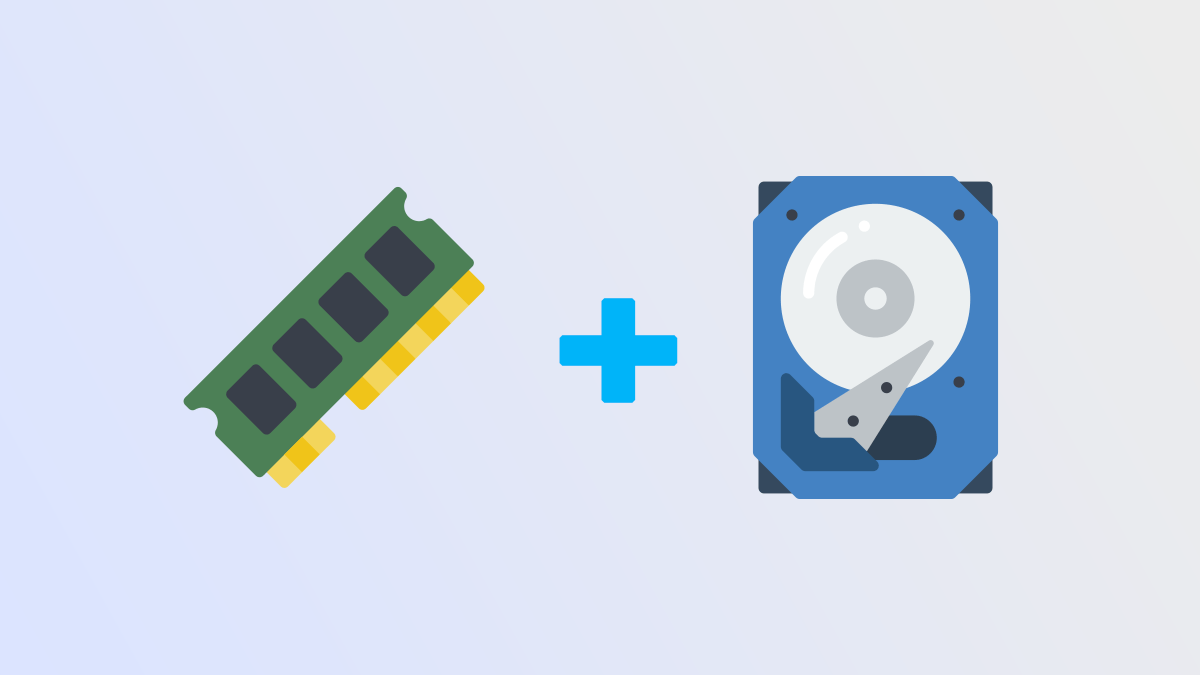
page file یا Virtual memory یکی از قابلیتهای مورد استفاده در سیستمعامل ویندوز است که اگر اشتباه نکنم از ویندوز ویستا به بعد این قابلیت وجود دارد و در سیستمعامل ویندوز 10 همچنان در حال کار کردن است و قرار است سرویس SysMain جایگزین به حق این قابلیت شود که قبلا در سایت در مورد SysMain مقاله «سرویس SysMain چیست» توضیحات کاملی در مورد این سرویس ارائه دادهایم. اگر روی سیستمعامل شما بهاندازه کافی RAM وجود ندارد و یا هنگام کار کردن با اپلیکیشنها و نرمافزارها، احساس نیاز به RAM بیشتر در ویندوز حس میشود، این مطلب را دنبال کنید.
آنچه قراره یاد بگیریم اینجاست!
Page file چیست؟
Virtual Memory یا حافظه مجازی این قابلیت را به ویندوز میدهد تا در زمانی که احساس نیاز به RAM بیشتر برای اجرای سرویسها و اپلیکیشنها دارد بتواند از فضای هارددیسک استفاده کند و کمبود RAM را جبران کند. به صورت سادهتر یعنی از فضای هارددیسک بهعنوان RAM استفاده میکند. در واقع وقتی فضای RAM موجود در ویندوز تمام میشود سیستمعامل از مقدار فضای مشخص شده بهعنوان Page file استفاده میکند. درست است که حافظه RAM بسیار سریعتر از هارددیسک است و ممکن است باعث کندی شود اما از هیچی بهتر است.
اسامی مختلفی مانند Swap file، Page file و Paging file به این حافظه مجازی اختصاص داده میشود که در درایو C یا همان درایوی که ویندوز نصب شده است، به صورت پیشفرض قرار دارد. این فایل به صورت پیشفرض مخفی یا Hidden است و باید تیک گزینه Show Hidden files را در ویندوز 10 بزنید تا بتوانید آن را مشاهده کنید.

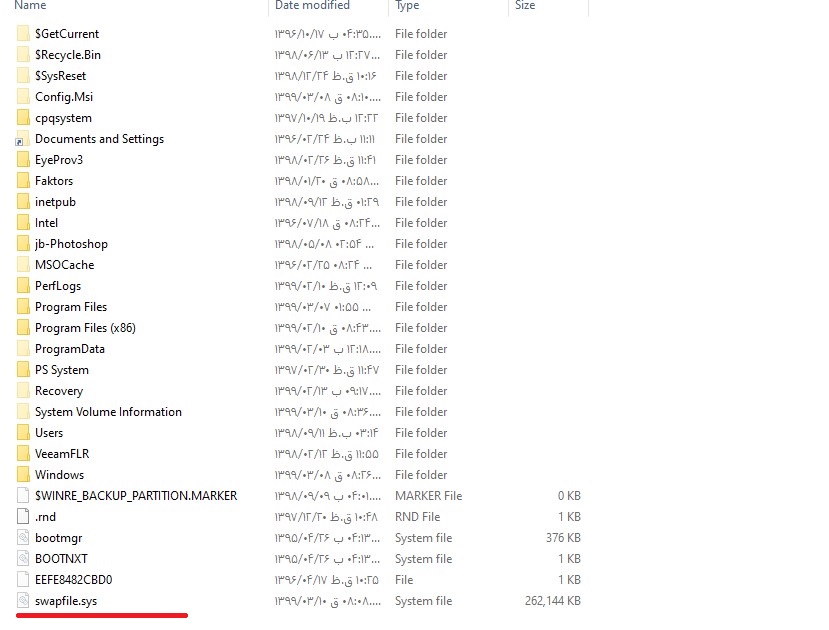
نحوه کارکرد Page File یا حافظه مجازی
کامپیوتر شما فایلها، برنامهها و دیگر دادههایی که شما استفاده میکنید را داخل RAM ذخیره میکند چون خواندن اطلاعات از RAM بسیار سریعتر از هارددیسک است. وقتی شما گوگل کروم را باز میکنید در مرحله اول اطلاعات از هارددیسک خوانده میشود و سپس در RAM یک کپی از اطلاعات قرار داده میشود و در نهایت CPU اطلاعات را از RAM میخواند. هنگامی که RAM پُر میشود، CPU به ناچار برخی از اطلاعات را به هارددیسک برمیگرداند و در Paging File ذخیره میکند تا در دسترسیهای بعدی از آن استفاده کند که سریعتر از دسترسی به خود هارددیسک است.
مثالی دیگر برای واضحتر شدن موضوع این است که وقتی یک اپلیکیشن را Minimize میکنید و مدتی با آن کار ندارید CPU آن را درون Page File قرار میدهد تا RAM اشغال نشود و بعد از مدتی که دوباره آن اپلیکیشن را باز میکنید یا اصطلاحا Maximize میکنید، اپلیکیشن مقداری طول میکشد تا بارگذاری و اجرا شود چون این اطلاعات از Paging File باید خوانده شود و اگر دقت کرده باشید در این حالت چراغ هارددیسک روی کامپیوتر چشمکزن میشود. همین مثال را میتوان به تبهای بازکرده روی مرورگر هم بسط داد.
Page File باعث کندی ویندوز میشود؟
به صورت کامل این جمله اثبات نشده است اما میتوان گفت خیر. منشا اصلی این تفکر این است که سرعت RAM از هارددیسک بیشتر است و اگر از Paging File استفاده کنیم سرعت به طبع کمتر خواهد شد. اگر به اندازه کافی RAM روی سیستم شما وجود دارد، پس ویندوز از این فایل استفاده نمیکند و فقط زمانی که RAM کافی وجود ندارد به این فایل مراجعه میکند. اگر این قابلیت را غیرفعال کنید و به هنگام اجرای اپلیکیشنهای سنگین مانند VMWare Workstation و ماشین مجازی ویندوز احساس رَم بیشتری میکند و اگر Virtual Memory نداشته باشد باعث هنگ کردن اپلیکیشن میشود. پس بهتر است فعال باشد.
فعال کردن و مدیریت کردن Virtual Memory
ویندوز به صورت پیشفرض از حافظه مجازی استفاده میکند و ویندوز آن را مدیریت میکند. ولی اگر شما بخواهید میتوانید پیشفرضها را تغییر دهید و شخصیسازی کنید. برای تغییر باید وارد Advanced System Settings شوید. دو روش وجود دارد روش اول: جستجو کردن عبارت System Properties در بخش جستجوی ویندوز و پیدا کردن آن. روش دوم: عبارت sysdm.cpl را در Run تایپ و OK کنید.
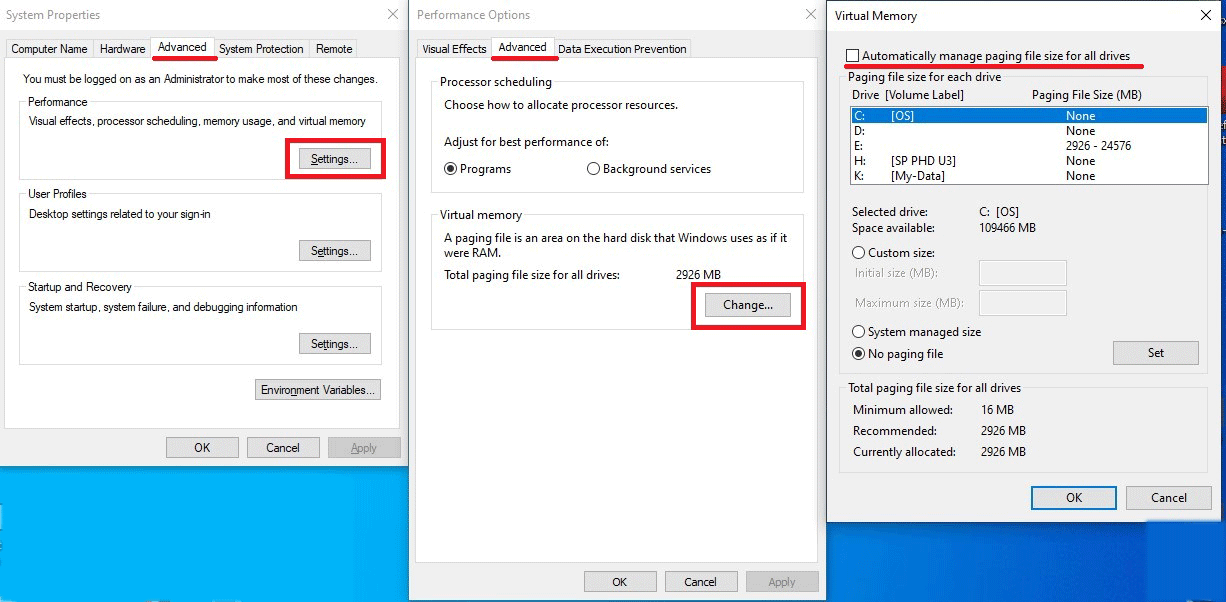
از تب Advanced روی Settings کلیک کنید و در صفحه جدید مجددا از تب Advanced و از بخش Virtual Memory روی Change کلیک کنید. در صفحه جدید تیک گزینه automatically manage paging file size for all drives را بردارید تا بتوانید بجای ویندوز، شخصا آن را مدیریت کنید. اگر دو عدد هارددیسک روی سیستم دارید روی هارددیسکی که ویندوز نصب نیست قرار دهید که بارکاری به هارددیسکی که ویندوز نصب است اضافه نشود.
اگر هم فقط یک هارددیسک دارید تفاوتی نمیکند روی کدام پارتیشن قرار دهید ولی سعی کنید روی پارتیشن ویندوز قرار ندهید مخصوصا اگر فضای خالی کمی دارد چون Page File همان فضایی که به آن اختصاص میدهید را از هارددیسک جدا میکند و برمیدارد. در ادامه Custom size را انتخاب کنید.
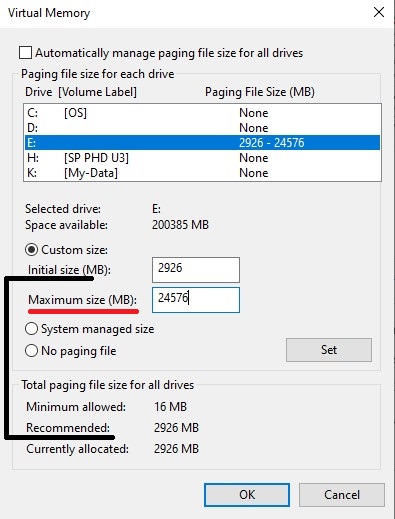
برای مقدار اولیه یا Initial size مقدار موجود در بخش Recommended را قرار دهید و برای Maximum Size باید 1.5برابر رم خود را وارد کنید. RAM سیستم من 16 است و هر یک گیگ 1024 مگابایت است. 16*1024 مقدار رم خود را تبدیل به مگابایت کنید و عدد به دست آمده را در 1.5 ضرب کنید. که برای سیستم من با 16 گیگ رم عدد 24576 مگابایت به دستآمده است. در نهایت برای اعمال تغییرات ویندوز را یکبار ریستارت کنید. لازم به ذکر است که در معماری 32بیتی ویندوز فقط تا 4 گیگ RAM قابل استفاده است.
بیشتر بدانید: «تفاوت ویندوز 32بیتی و 64بیتی در چیست؟»
مشاهده مقدار مصرف حافظه مجازی
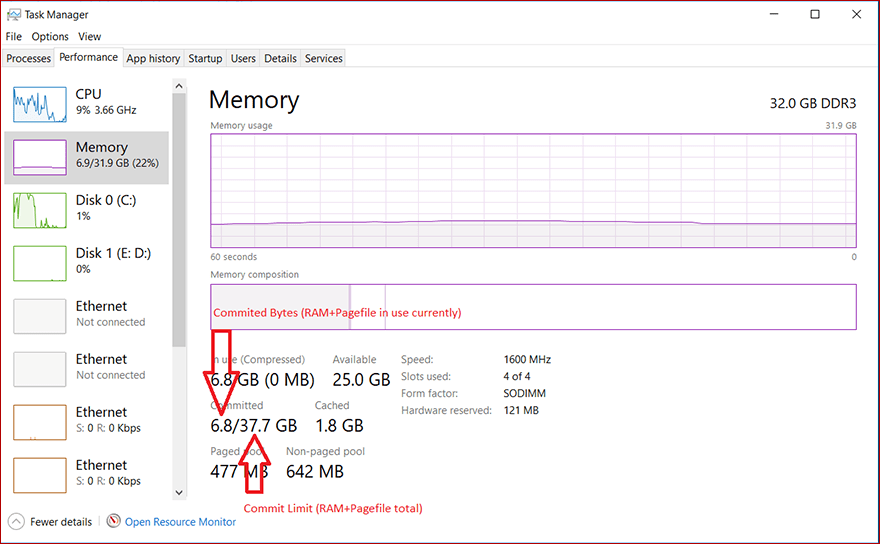
برای اینکه ببینید چقدر از حافظه مجازی و RAM استفاده میشود Task Manager را باز کنید با کلیدهای ترکیبی Ctrl+Shift+Esc. سپس در تب Performance مانند تصویر بالا مقدار کل RAM و Paging File و همچنین مقدار در حال استفاده آنها مشخص است.
? Committed Bytes یعنی مجموع حافظه RAM اصلی بعلاوه Page file در حال استفاده و Commit limit یعنی مجموع کلی RAM اصلی بعلاوه Page File. اگر میخواهید بدانید آیا ویندوز شما RAM کم دارد یا خیر حتما به این دو بخش توجه کنید.
آموزش جامع ویندوز 11 | MCSA ویندوز کلاینت
بینیاز از هر دوره دیگر ویندوز با مشاهده دوره میتوانید بعنوان یک IT استخدام شوید!
بدون دانشگاه مهندس کامپیوتر شوید
آنچه نیاز دارید اینجاست!!
سخن پایانی
page file یک از بخشهای ضروری ویندوز است حتی اگر به ندرت استفاده شود. در مواقعی که نیاز به RAM بیشتر احساس میشود فعال بودن این قابلیت مهم میشود. استفاده از Paging File سیستم شما را کند نمیکند ولی اگر از این فایل زیاد استفاده میشود بهتر است فکر اضافه کردن RAM باشید. از Page file برای افزایش سرعت ویندوز هم استفاده میشود. امیدوارم مورد توجه شما قرار گرفته باشد و اگر سوالی داشتید در بخش نظرات بیان کنید تا در اسرع وقت پاسخگوی شما باشم. با بامادون هر چیزی را بهتر بدون و ما را به دیگران هم معرفی کنید.
منبع: بامادون | کپی و نشر مطلب با ذکر منبع و نام نویسنده بلامانع است.






10 نظر
سلام. واقعا ممنونیم از اینکه تلاش
میکنید محتوای خوب و کاربردی به کاربران تون ارائه بدید.
نشونت میتونه
به شما کمک کنه به وسیله ابزار بازنویسی متن با هوش مصنوعی، در تولید
محتوا برای سایت خودتون سرعت ببخشید.
پیشنهاد میکنیم صفحه زیر رو ببینید.
https://4cc.ir/jrVBOs
سلام. با تشکر از توضیحاتتون. یه نکته ای را به غلط ذکر کردید. واحد رم بر اساس سیستم iec هست واین غلطه که هر گیگ برابر با 1024 مگابایت هست . هر گبی بایت برابر با 1024 مبی بایت هست .
سلام،ممنون بابت آموزش خوبتون??سوال من اینه که اگر من با رم 4 حافظه را روی 20 گیگ بگذارم مشکلی پیش میاد؟؟( یعنی بیشتر از 1.5 برابر رم )
سلام درود بر شما. مشکلی پیش نمیاد اما کندی سرعت خواهید داشت چون سرعت هارددیسک خیلی کمتر از رم هست. بهتره که 4 گیگ رم به سیستم خودتون اضافه کنید.
خیلی عالی همراه با روایت تصویر توضیح داده شد
خوشحالم که استفاده کردین
با سلام و احترام بسیار لذت بردم از نوع نگارش و تصاویر و کاملا گویا بود آرزوی موفقیت برایتان دارم اگر امکان دانلود این مطلب را فراهم کنید برای ذخیزه کردن مفید خواهد بود در کپی مطالب بهم میریزد و زحمت شما را آنطور که هستد ارائه نمیدهد
سلام خواهش میکنم. خوشحالم مفید بوده است. سعی میکنیم در آینده نزدیک این قابلیت را هم اضافه کنیم.
سلام ،عالی بود مرسی
من یه هارد اضافه کردم به سیستم،ولی سیستم اجازه ی فرمت بهم نمیداد و هارد هم یه کم فضاش اشغال بود، از بود فرمت میشد ولی وقتی بالا میومد دوباره فایل داخلش ساخته میشد وفرمت نمیشد ،با پارتیشن مجیک هم فرمت میکردم به همین شکل ،تا اینکه دیدم یه فایلی به اسم پیج فایل داخلشه سرچکردم راجع به پیج فایل که سایت شما رو دیدم و فهمیدم که خودش خودکار این هارد رو به عنوان رم مجازی میشناسه ،چرا نمیدونم! با مطالبی که نوشتید رفتم و مکان رم مجازی رو عوض کردم و اوکی ، شد سپاس
سلام خواهش میکنم. موفق باشید.